Како да видите сачуване лозинке у прегледачу Цхроме на МацОС-у
мисцеланеа / / August 05, 2021
Приступ апликацијама и веб локацијама постао је тако лакши са најновијим технологијама. Нема потребе да уносите своје акредитиве сваки пут када се пријавите у било коју апликацију или локацију коју користите. Довољно је да га једном унесете и Цхроме прегледач ће ефикасно сачувати лозинку. Па, ово није ограничено на рачунаре. Ако приступите веб локацији путем апликације за прегледач Цхроме на паметном телефону, она такође тамо чува лозинке.
Сад се може догодити да сте се из неког разлога одјавили са веб локације. Понекад вас из безбедносних разлога сервер одјави са веб локације. Затим се морате поново пријавити. Наравно, није шетња да се сетите мноштва лозинки које имате за разне апликације. Тада је најбоље место за проналажење наше лозинке ако посетите прегледач Цхроме. У овом водичу ћу вам рећи како да видите сачуване лозинке у Цхроме прегледачу на уређају који покреће мацОС.

Повезан | Како приказати пуну УРЛ адресу на Гоогле Цхроме-у
Погледајте Сачуване лозинке у Цхроме прегледачу на Мац-у
Обично људи са мање технолошке спретности паниче када се одјаве са веб локације. Већина корисника Интернета се не сећа / бележи своје лозинке. Неки из стрепње одмах захтевају ресетовање лозинке. Међутим, након што се пријавите на веб локацију и омогућите Цхроме-у да сачува лозинку, лозинке ћете лако видети у подешавањима прегледача.
Пусти ме да разбијем степенице.
- Покрените Цхроме прегледач
- Отвори Подешавања > и идите на Лозинке
- У супротном, директно у УРЛ прегледача Цхроме унесите следеће
Цхроме: // Подешавања / лозинке
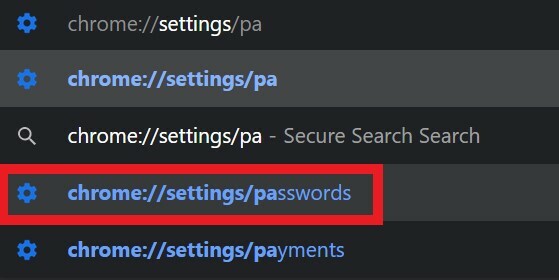
- Бићете преусмерени у одељак Лозинке.
- Биће листа веб локација на којима имате рачун. Поред тога, постојаће одговарајуће корисничко име и лозинка за сваку веб локацију којој приступате.
- Лозинка ће бити наведена у скривеном облику са тачкама.
- Поред лозинке сваке веб странице налазиће се икона у облику ока који је Виев Пассворд дугме. Кликните на то дугме.

- Мораћете да се потврдите идентитетом помоћу Тоуцх ИД-а или лозинке. То је важно. У супротном, свако може имати приступ вашем преносном рачунару и знати лозинке.
- Тада можете да видите лозинку.
- Ако вам је потребна лозинка за пријављивање, забележите је и користите.
Водич | Како доћи до дневника веб-конзоле Цхроме-а на Андроид-у
Шта урадити ако лозинка није доступна у Цхроме-у
Па, да ли се сећате понекад када се пријавите на веб локацију и Цхроме вас пита да ли желите да сачувате лозинку.? Можда нећете желети да сачувате лозинку на том систему и кликните на Никад.
У овом случају, лозинка или корисничко име неће бити наведени у прегледачу Цхроме. Ако сте заборавили лозинку, можете покренути захтев за ресетовање лозинке. Међутим, морате имати активан приступ својој е-пошти коју пружате серверу локације да би вам послао везу за поновно постављање лозинке.
Можете да користите и апликације за управљање лозинком. Доступно је пуно таквих апликација, али уверите се да су легитимне и поуздане. У супротном, неко може добити неовлашћени приступ вашим налозима.
Дакле, тако можете да видите сачуване лозинке у Цхроме прегледачу рачунара који ради на мацОС-у. Надам се да је овај водич био користан.
Прочитајте даље,
- Како уклонити искачуће огласе на Гоогле Цхроме-у
- Гоогле Цхроме звук не ради: како да поправим
Сваиам је професионални технолошки блогер са магистарским студијама у рачунарским апликацијама и такође има искуства са развојем Андроид-а. Стални је поштовалац Андроид Андроид ОС-а. Поред технолошких блогова, воли игре, путовања и свирање / подучавање гитаре.



